Хотите связать Instagram с Facebook, чтобы управлять интересным контентом и делиться им на обеих платформах? Узнайте, как это сделать, из этой статьи!
 |
Как эффективно связать Instagram с Facebook на телефоне
Ниже приведены подробные инструкции по объединению этих двух платформ на мобильных телефонах, применимые как к пользователям iPhone, так и к пользователям Android, которые помогут вам сделать это легко и быстро:
Шаг 1: Для начала убедитесь, что вы загрузили и установили приложение Instagram на свой телефон из App Store (для iPhone) или Google Play (для Android).
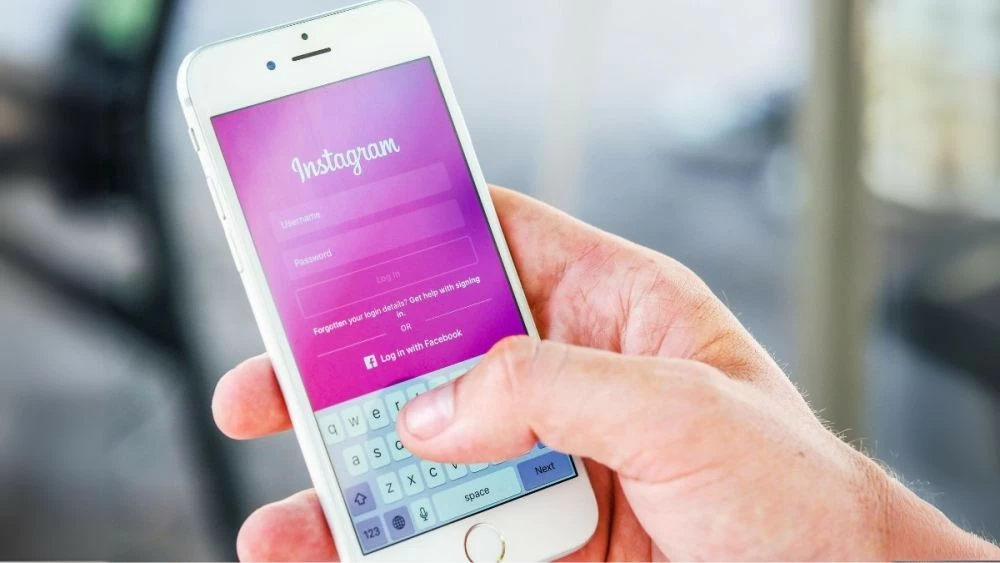 |
Шаг 2: После успешного входа в систему на главном экране приложения нажмите на значок профиля в правом нижнем углу, затем выберите значок с тремя черточками в правом верхнем углу экрана.
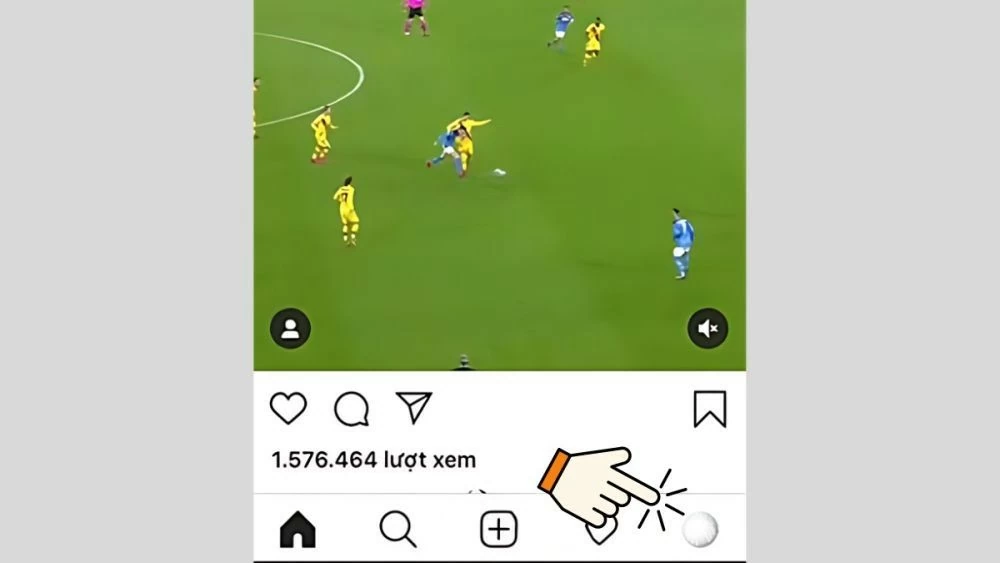 |
Шаг 3: Затем перейдите в раздел «Настройки», выберите «Учётные записи», затем выберите «Подключённые учётные записи». Это поможет вам легко и эффективно управлять связями между учётными записями.
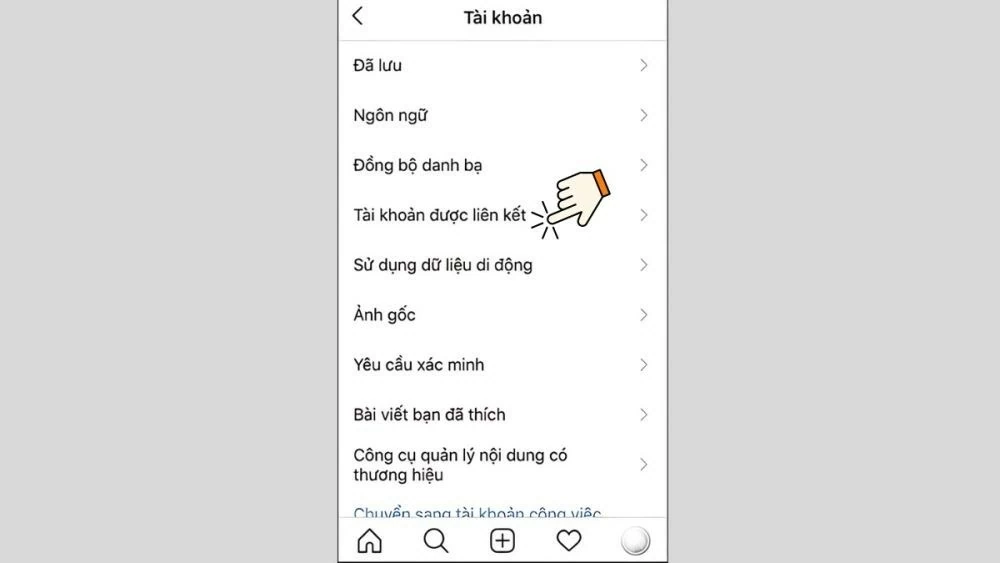 |
Шаг 4: Выберите социальную сеть, которую хотите привязать, например, Facebook. Появится всплывающее окно с опцией «Открыть эту страницу в Facebook». Нажмите «Открыть».
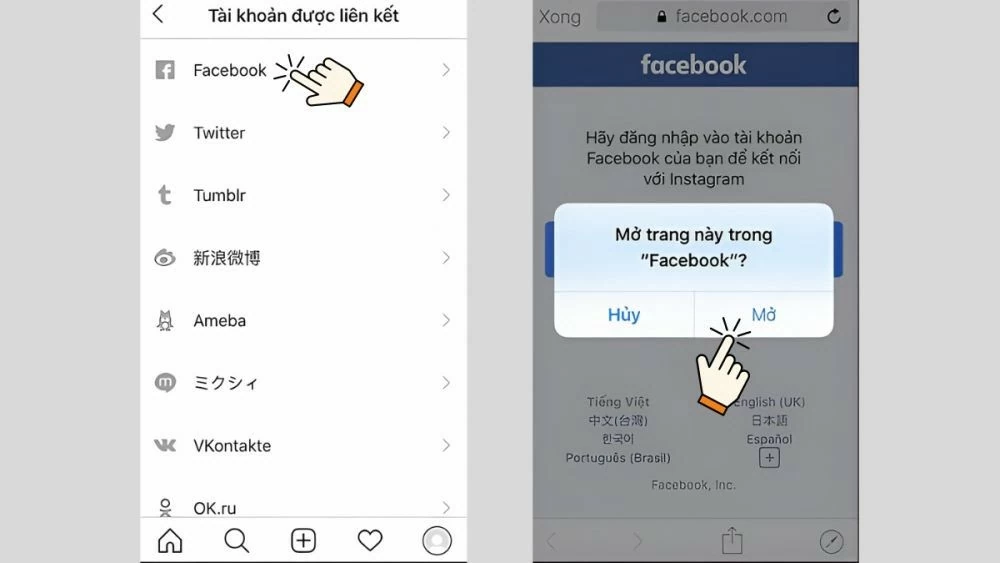 |
Шаг 5: Войдите в свою учётную запись Facebook (при необходимости). Если вы уже вошли в систему, платформа автоматически пропустит этот шаг. Затем нажмите «Продолжить» под именем своей учётной записи, чтобы разрешить доступ Instagram, а затем нажмите «Открыть», чтобы завершить процесс привязки.
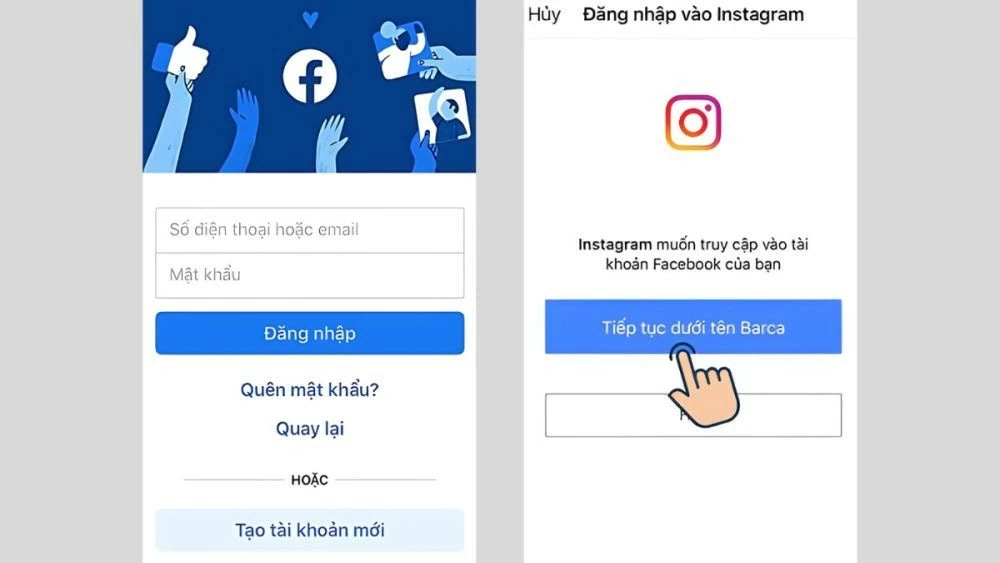 |
Связав Instagram и Facebook на вашем телефоне, вы сможете удобно соединять эти две популярные платформы социальных сетей, легко обмениваться личной информацией и управлять ею более эффективно.
Как быстро связать Instagram с Facebook на компьютере
Привязать Instagram к Facebook на компьютере не так сложно, как на телефоне. Просто следуйте этим простым шагам, и вы легко сможете связать два аккаунта социальных сетей.
Шаг 1: Откройте браузер и перейдите на официальный сайт Instagram. Выберите «Войти через Facebook».
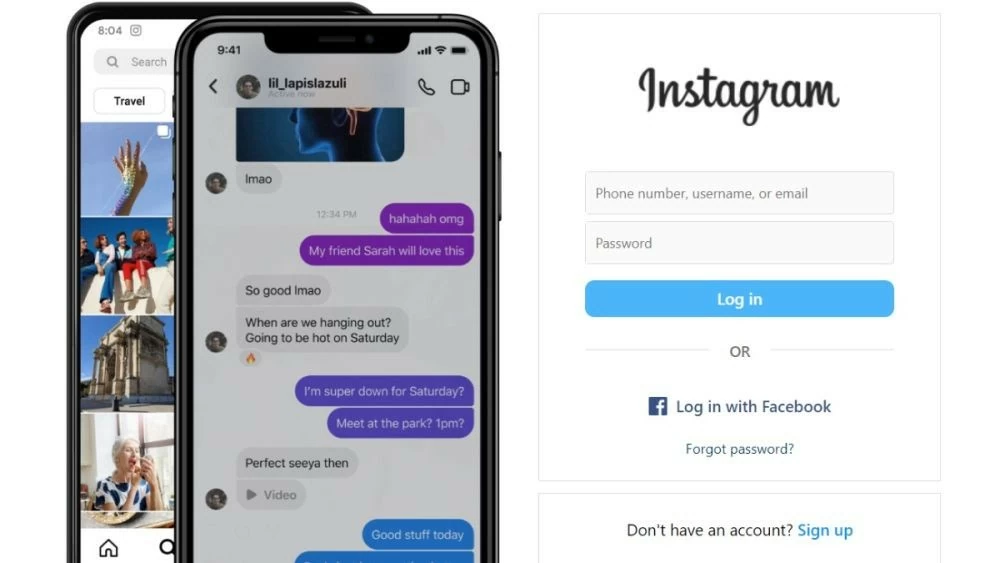 |
Шаг 2: После выбора этой опции система попросит вас предоставить доступ, чтобы Instagram мог войти в систему с помощью вашей учетной записи Facebook.
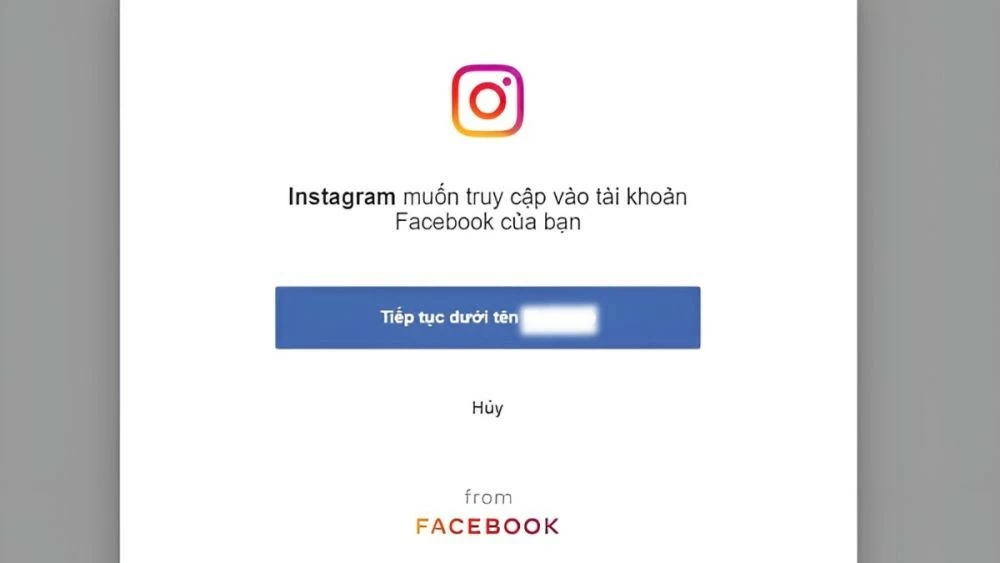 |
Шаг 3: Нажмите «Да», чтобы завершить настройку. Всего несколько простых шагов — и вы успешно связали свой аккаунт Instagram с Facebook на компьютере.
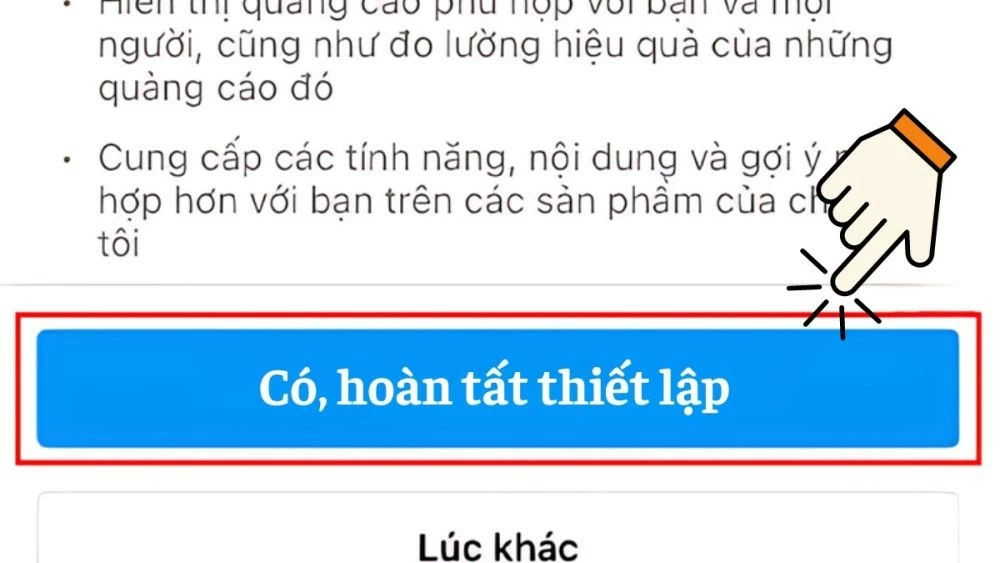 |
Связав Instagram с Facebook на своем компьютере, вы сможете более удобно и эффективно обмениваться контентом и управлять своими аккаунтами на двух популярных платформах социальных сетей.
Инструкции о том, как легко связать Instagram с Facebook, сохранив при этом свой аватар
Чтобы подключить Instagram к Facebook и при этом сохранить отдельные фотографии профиля на каждой платформе, выполните следующие действия:
Шаг 1: В главном интерфейсе Facebook нажмите на значок с тремя черточками в правом верхнем углу. Затем выберите «Настройки и конфиденциальность», затем «Настройки» и, наконец, «Центр учётных записей».
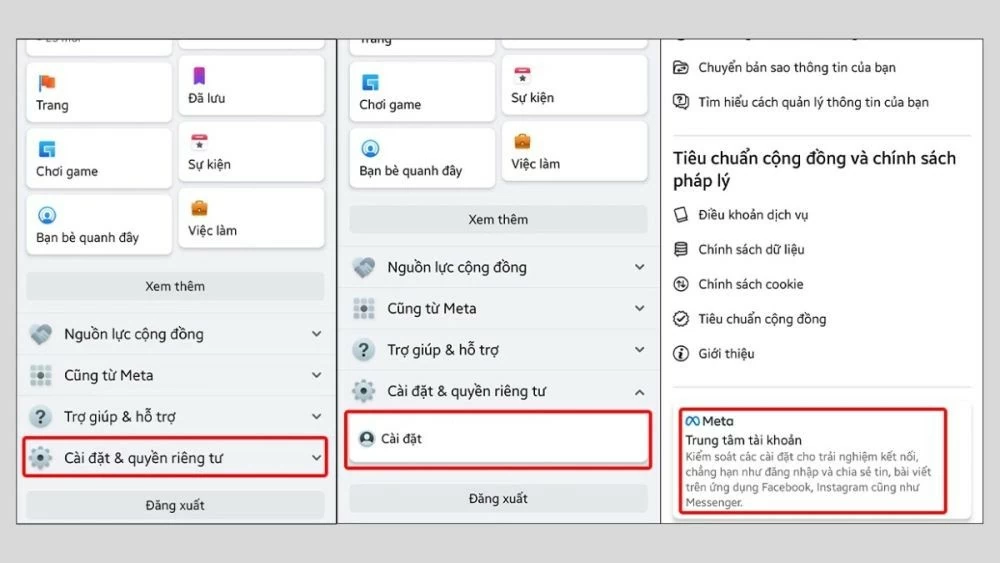 |
Шаг 2: Здесь вы увидите список подключенных аккаунтов. Выберите свой аккаунт Facebook и отключите функцию «Синхронизировать данные профиля», чтобы завершить процесс.
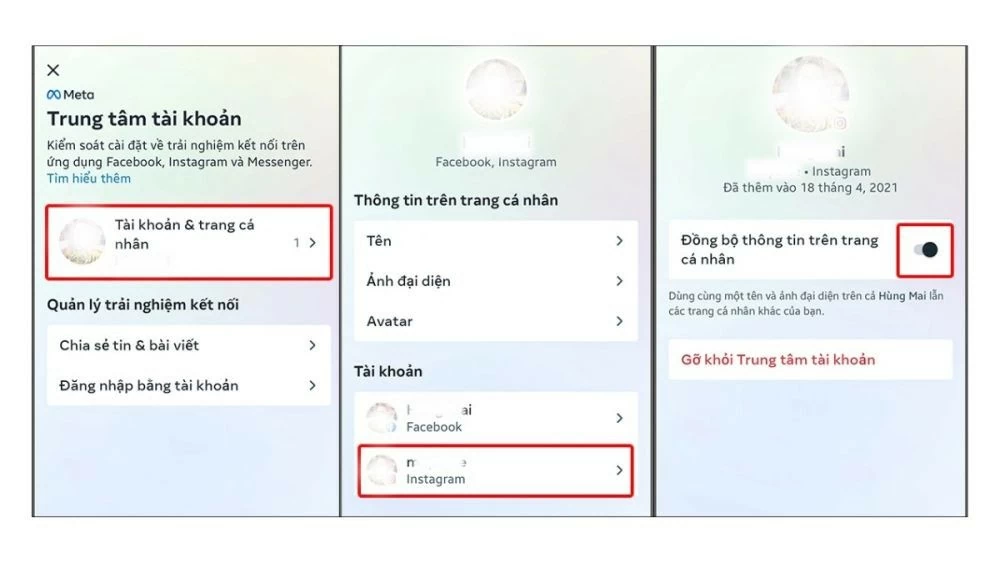 |
Таким образом, вы можете связать два аккаунта социальных сетей, не делясь фотографией профиля между Instagram и Facebook, сохраняя при этом индивидуальность и конфиденциальность каждой платформы.
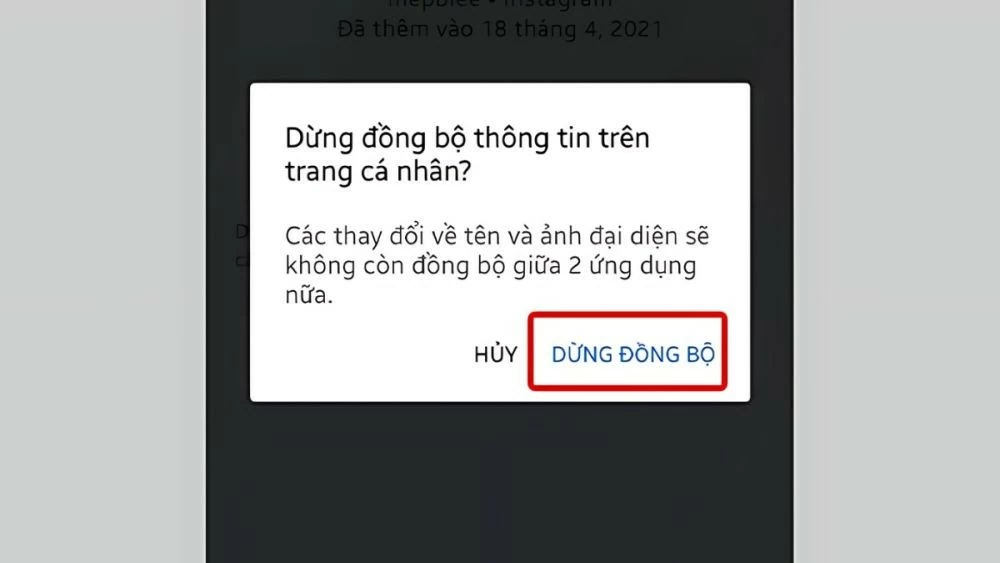 |
Инструкции о том, как легко отвязать Instagram от Facebook
Чтобы отменить привязку Instagram к Facebook после того, как вы сделали это ранее, выполните следующие действия:
Шаг 1: В приложении Instagram перейдите в раздел «Аккаунт», нажмите на значок с тремя черточками, выберите «Настройки», затем перейдите в раздел «Аккаунт».
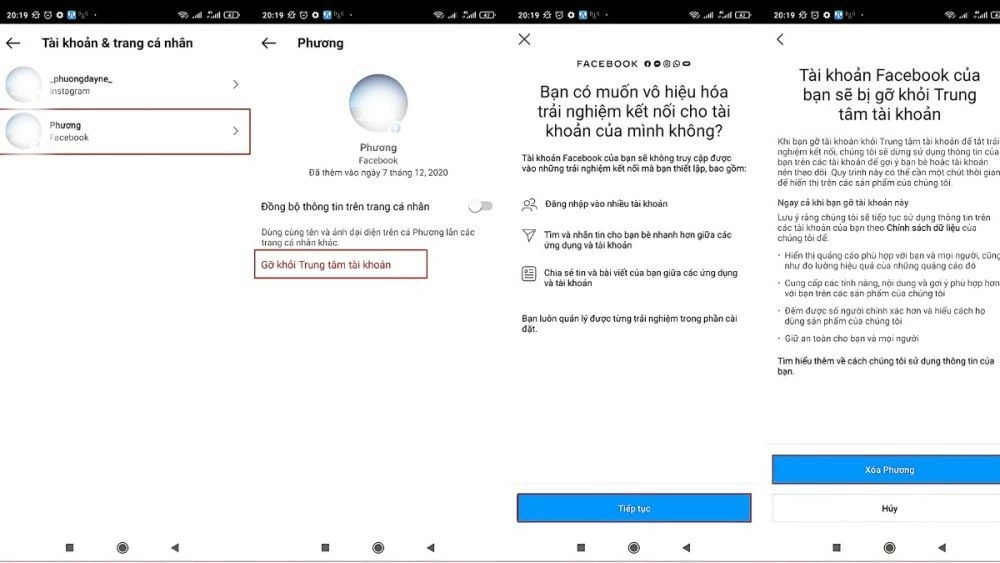 |
Шаг 2: Выберите «Связанные аккаунты», затем выберите Facebook и отмените привязку аккаунта. Подтвердите завершение процесса.
Статья «Как быстро и эффективно связать Instagram и Facebook» поможет вам легко и быстро обмениваться контентом между двумя популярными социальными сетями. Это позволит вам эффективнее управлять своим сообществом и взаимодействовать с ним. Попробуйте прямо сейчас и оцените удобство привязки двух аккаунтов Instagram к Facebook!
Источник: https://baoquocte.vn/link-instagram-with-facebook-super-fast-and-effective-280475.html









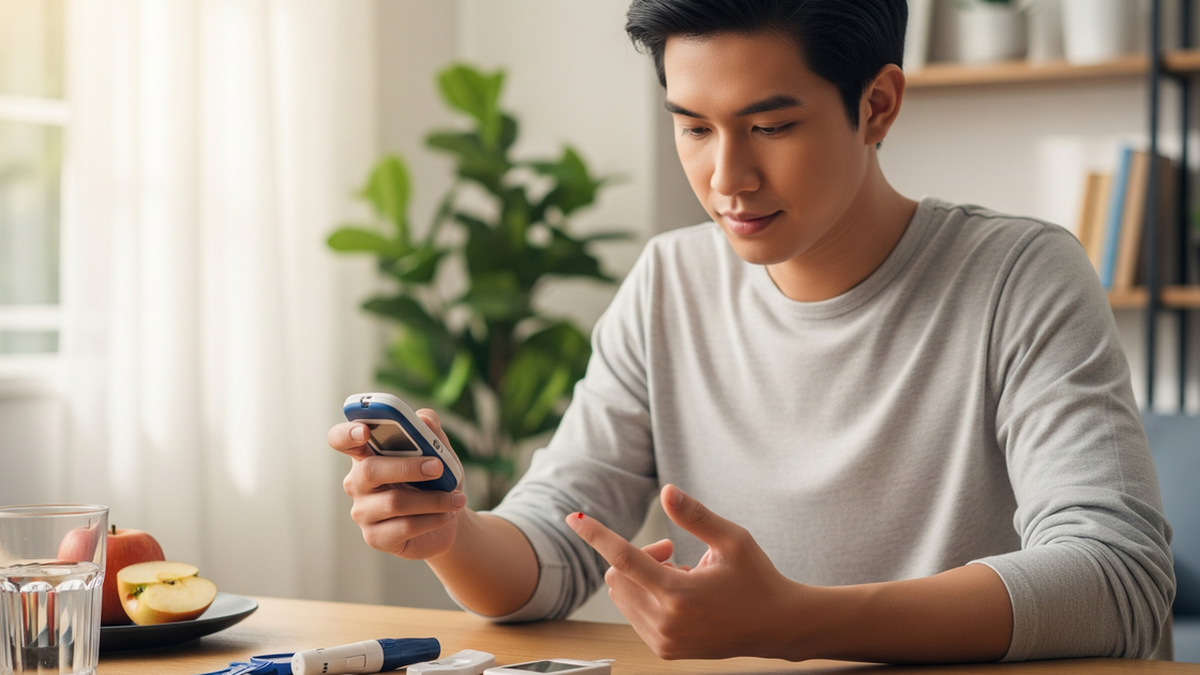


























































































Комментарий (0)